時間:2017-07-04 來源:互聯網 瀏覽量:
今天給大家帶來蘋果電腦屏幕快照快捷鍵修改方法,蘋果電腦屏幕如何來修改快照的格式,讓您輕鬆解決問題。
有不少親們從事著像小編一樣的職業,通常我們都需要大量的從網絡上截圖圖片,通常小編就不大喜歡截屏出來的圖片是 png 格式的,因為相對於jpg來說Png格式雖然能夠很好的保證圖像質量但是文件大小卻大好多,比如下圖,jpg格式為187KB,而Png格式卻有300KB足足大了一百多K。而基於瀏覽體驗來說,加載越快自然體驗越好。所以,我們都需要截屏快照保存的圖片文jpg格式的。具體方法如下:
1【1】打開終端 輸入(終端在哪裏呢?打開Launchpad在頂部的搜索框中輸入“終端”,立馬就出來了。或者打開Finder,直接在右上角的搜索框搜索“終端”)。
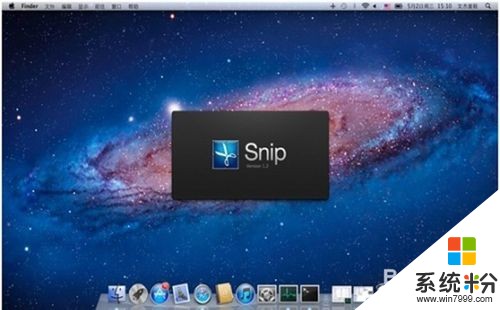 2
2【2】修改location
3【3】defaults write com.apple.screencapture location
4【4】就是你希望保存截圖的路徑
macosx截圖後的默認照片文件格式是png的,
5默認截圖格式改為jpg、gif或pdf,可以在終端輸入以下命令:
defaults write com.apple.screencapture type jpg 保存為jpg格式
defaults write com.apple.screencapture type gif 保存為Gif格式
defaults write com.apple.screencapturexzyygcjx.com type png 保存為Png格式
defaults write com.apple.screencapture type pdf 保存為Pdf格式
以上就是蘋果電腦屏幕快照快捷鍵修改方法,蘋果電腦屏幕如何來修改快照的格式教程,希望本文中能幫您解決問題。